简述维修电脑重装系统多少钱以及怎么重装系统
- 分类:教程 回答于: 2023年02月28日 11:04:00
现在电脑已经十分普通了,而且现在电脑发生故障问题的频率也不高,对此还有很多小伙伴对电脑问题一窍不通,因而发生问题时会想用电脑重装系统上门的服务,但自己却不知道修电脑重装系统多少钱,因此今天小编给大家带来相关的介绍吧。
工具/原料:
系统版本:win7系统
品牌型号:联想thinkpadE14
软件版本:小白一键重装系统 12.6.49.2290
修电脑重装系统多少钱呢?
答:修电脑重装系统收取的费用在30~80元左右。有一些地区假如十分偏僻得话也可能会在100以上。一般重装的老师傅都自带系统,因此可以收取人力费用。但是完全可以自己免费进行重装电脑系统。下面小编这里就以重装win7系统为例,教大家使用小白一键重装系统工具如何快速进行重装系统。
使用小白一键重装系统工具快速u盘重装系统:
1、我们首先找来一台可用的电脑,鼠标点击打开下载安装好的小白一键重装系统工具,插入一个8g以上的空白u盘到电脑,选择u盘重装系统模式,点击开始制作按钮。
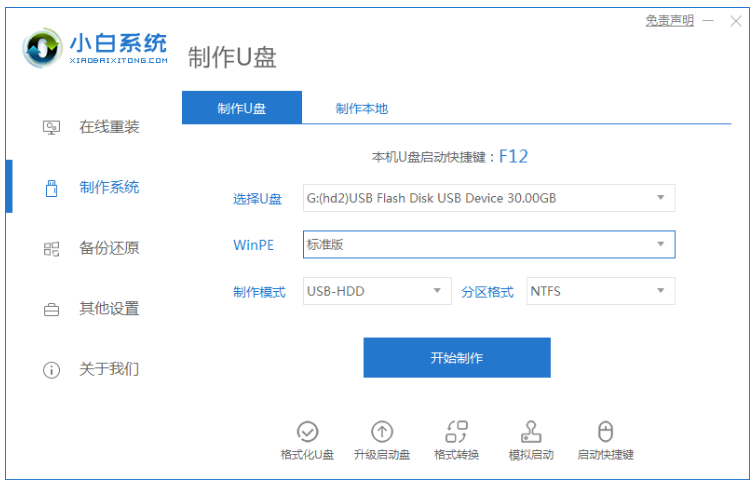
2、选择我们需要安装的win7系统,点击开始制作按钮。
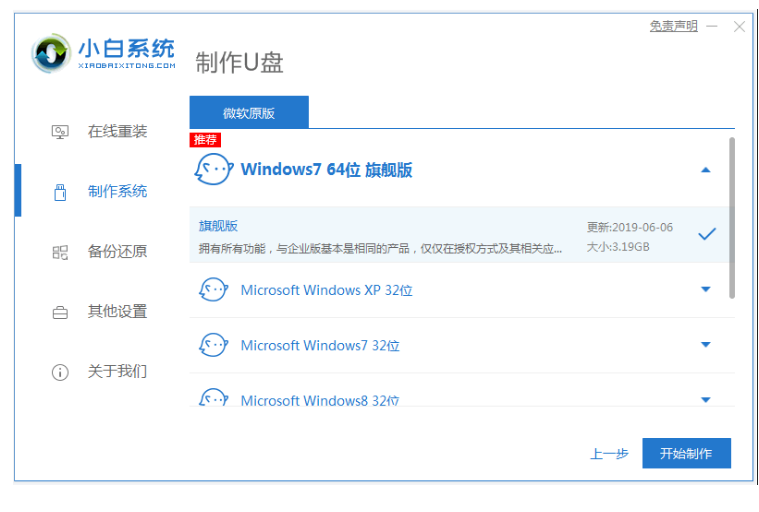
3、耐心等待,装机软件自动下载系统镜像和驱动等等文件,提示制作完成后,快速预览需要安装的电脑主板的启动热键,然后再拔掉u盘退出。
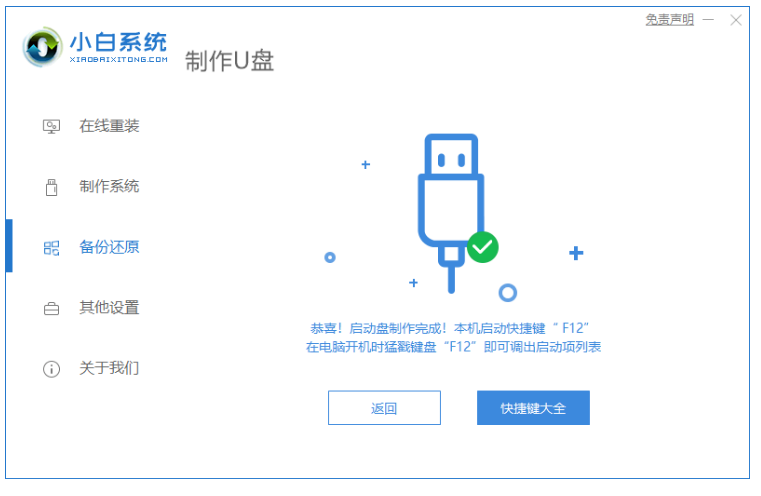
4、在需要重装系统的电脑里插入u盘启动盘到电脑接口上,开机不断按启动热键进启动界面,选择u盘启动项按回车确定进入到pe选择页面,选择第一项pe系统按回车进入其中。
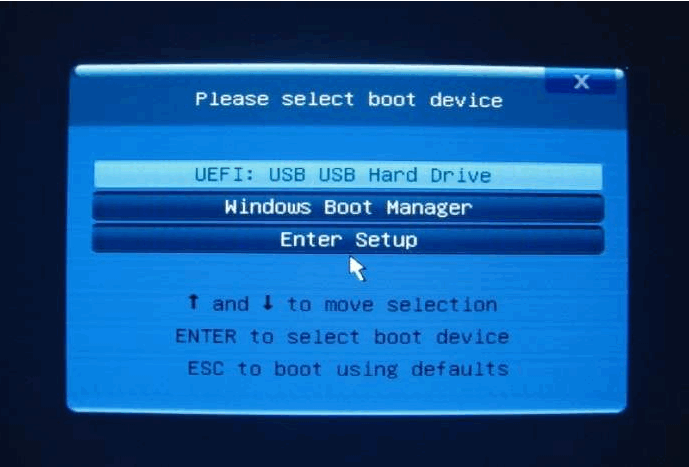
5、电脑进入pe系统后,双击打开桌面上的小白装机工具,选择我们需要安装的系统,点击安装。

6、然后选择将系统安装到系统盘c盘,点击开始安装。
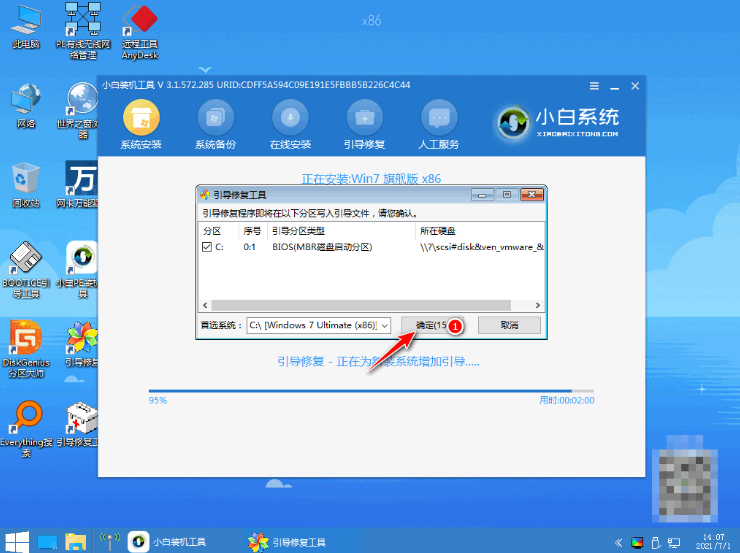
7、提示系统安装完成后,点击立即重启即可。

8、无需我们手动操作,耐心等待进入到新的win7系统桌面即说明安装完成。
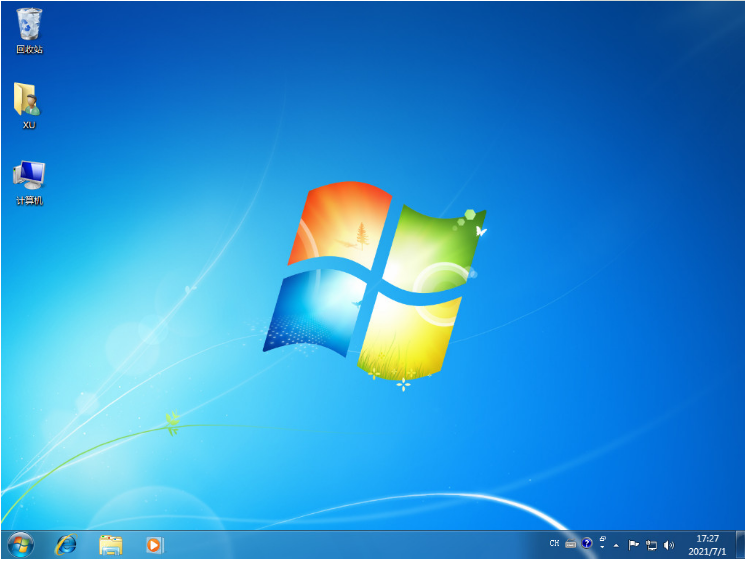
总结:
1、修电脑重装系统标准一般是按市场价几十左右不等。
2、但是我们其实也可以自己学会用小白一键重装工具直接免费重装系统,软件使用的相当方便,而且实用性也十分强,只要按步骤进行重装就可以。
 有用
26
有用
26


 小白系统
小白系统


 1000
1000 1000
1000 1000
1000 1000
1000 1000
1000 1000
1000 1000
1000 1000
1000 1000
1000 1000
1000猜您喜欢
- 小编告诉你acer笔记本重装系统按哪个..2021/03/25
- 迅雷看看没声音2015/06/25
- 适合csgo的笔记本电脑推荐介绍..2021/10/14
- 小米电脑重装系统教程2022/10/19
- win764纯净版硬盘安装图文解说..2017/02/10
- 简述电脑重装系统会不会不好..2023/04/19
相关推荐
- 苹果系统怎么重装系统2022/11/11
- 电脑一键重装win7系统步骤2016/12/08
- 详解集成显卡和独立显卡有什么区别..2021/10/29
- xp安装序列号密钥2022版免费领取..2022/09/12
- 老友一键重装系统官网下载安装软件教..2023/04/22
- 电脑进不了系统停留在bios界面怎么办..2022/07/15

















